EXCEL数据分类汇总分析
Excel数据管理与分析之分类汇总教案

Excel数据管理与分析之分类汇总教案一、教学目标:1. 让学生了解Excel中分类汇总的概念和作用。
2. 培养学生掌握Excel中分类汇总的基本操作方法。
3. 提高学生对Excel数据管理与分析的实际应用能力。
二、教学内容:1. 分类汇总的概念和作用2. 数据分类的方法3. 数据汇总的方法4. 分类汇总的步骤5. 实例操作:利用Excel进行分类汇总三、教学重点与难点:1. 教学重点:分类汇总的概念、数据分类与汇总的方法、分类汇总的步骤。
2. 教学难点:如何运用Excel进行复杂的分类汇总操作。
四、教学方法:1. 讲授法:讲解分类汇总的概念、方法和步骤。
2. 演示法:展示实例操作,让学生跟随操作。
3. 练习法:让学生动手实践,巩固所学知识。
五、教学准备:1. 准备一台计算机,安装有Excel软件。
2. 准备一份教学PPT,内容包括分类汇总的概念、方法和步骤。
3. 准备一些实际案例数据,用于讲解和练习。
4. 准备一份教案,详细记录教学过程和内容。
六、教学过程:1. 引入新课:通过一个现实生活中的数据处理问题,引发学生对分类汇总的兴趣。
2. 讲解分类汇总的概念和作用:解释分类汇总是什么,以及它在数据处理和分析中的重要性。
3. 演示数据分类的方法:在Excel中展示如何根据特定条件对数据进行分类。
4. 演示数据汇总的方法:介绍各种汇总方式,如求和、平均值、计数等,并在Excel中展示操作过程。
5. 讲解分类汇总的步骤:详细说明进行分类汇总的各个环节,包括数据准备、分类、汇总等。
6. 实例操作:让学生跟随教师的演示,亲自操作Excel进行简单的分类汇总。
7. 练习与讨论:学生分组进行练习,解决实际问题,并分享解题过程和心得。
8. 总结与评价:对学生的练习进行点评,总结课堂所学内容,强调重点和难点。
七、教学反思:1. 教师应反思教学目标的实现情况,观察学生对分类汇总概念和操作的掌握程度。
2. 反思教学方法的有效性,是否适合学生的学习需求,以及是否激发了学生的学习兴趣。
excel按季度分类汇总

excel按季度分类汇总在Excel中,按季度分类汇总数据是一个常见的需求。
如果你想了解如何使用Excel按季度分类汇总数据,请看以下几个步骤:1. 准备数据表格首先,需要准备一个包含你想要汇总的数据的Excel表格。
表格应该包含一个日期列和一个数值列。
2. 增加季度列在数据表格中,需要增加一个季度列来对数据进行分类汇总。
可以在表格中插入一列,然后使用Excel公式计算出每个日期所属的季度。
例如,如果日期列的标题是“日期”,而新列的标题是“季度”,则可以使用以下公式来计算季度:=ROUNDUP(MONTH(A2)/3,0)这个公式将日期中的月份除以3,然后向上取整到最近的整数。
这将产生一个1到4之间的整数,表示日期所属的季度。
3. 使用透视表完成了季度列的添加后,可以使用Excel的透视表来对数据进行分类汇总。
可以在数据表格上方的选项卡中选择“插入”,然后选择“透视表”。
在弹出的窗口中,选择你想要汇总的数据范围和汇总方式。
然后将日期和季度列添加到透视表中。
4. 设置透视表完成了透视表的创建后,需要设置透视表以正确地汇总数据。
可以右键单击透视表中的任何一个单元格,然后选择“值字段设置”。
在弹出的窗口中,选择你想要汇总的数值列,并选择“季度”作为行标签。
然后选择“汇总值”为“总和”。
这将对每个季度中的数值列进行求和。
5. 格式化透视表最后,根据需要格式化透视表。
可以更改单元格的字体、颜色和对齐方式,以使透视表更加易于阅读。
以上是使用Excel按季度分类汇总数据的步骤。
如果你想对数据进行其它类型的分类汇总,也可以使用类似的方法。
Excel数据分类与汇总按照特定条件对数据进行分类和汇总

Excel数据分类与汇总按照特定条件对数据进行分类和汇总Excel数据分类与汇总在日常工作中,我们常常需要对海量的数据进行分类和汇总,以便更好地进行分析和决策。
而Excel作为一款功能强大的电子表格软件,提供了丰富的数据处理工具,使数据分类和汇总变得非常简便和高效。
本文将介绍Excel中如何按照特定条件对数据进行分类和汇总的方法。
一、数据分类1. 条件筛选在Excel中,我们可以使用“筛选”功能来根据特定的条件对数据进行分类。
具体操作步骤如下:(1)选中需要筛选的数据区域;(2)在菜单栏中点击“数据”选项卡,找到“筛选”功能,然后点击“筛选”;(3)在数据列的标题行上点击筛选箭头,选择需要的筛选条件;(4)根据筛选结果,即可看到符合条件的数据分类情况。
2. 条件排序除了筛选功能,Excel还提供了“排序”功能,可以按照特定的条件对数据进行排序,从而实现数据分类的目的。
具体操作如下:(1)选中需要排序的数据区域;(2)在菜单栏中点击“数据”选项卡,找到“排序”功能,然后点击“排序”;(3)选择需要排序的列,并设置排序的顺序(升序或降序);(4)点击“确定”,即可看到按照特定条件排序后的数据分类结果。
3. 分类汇总表在Excel中,我们还可以利用分类汇总表的功能,根据数据中的某一列进行分类,并进行统计和汇总。
具体操作如下:(1)在数据表格旁边新增一列,用来填写分类标准;(2)在新增的列中,根据数据的特点,给不同的数据打上相应的分类标识;(3)在菜单栏中点击“数据”选项卡,找到“分类汇总表”功能,然后点击“分类汇总表”;(4)按照提示,设置分类列和汇总列,点击“确定”,即可生成分类汇总表格。
二、数据汇总1. 条件求和在Excel中,我们可以使用“求和”函数对特定条件下的数据进行求和汇总。
具体操作如下:(1)在需要求和的单元格中输入“=SUM(IF(条件,求和区域))”;(2)按下“Ctrl+Shift+Enter”组合键,即可得到特定条件下的数据求和结果。
Excel使用技巧如何利用数据表进行数据汇总和分析
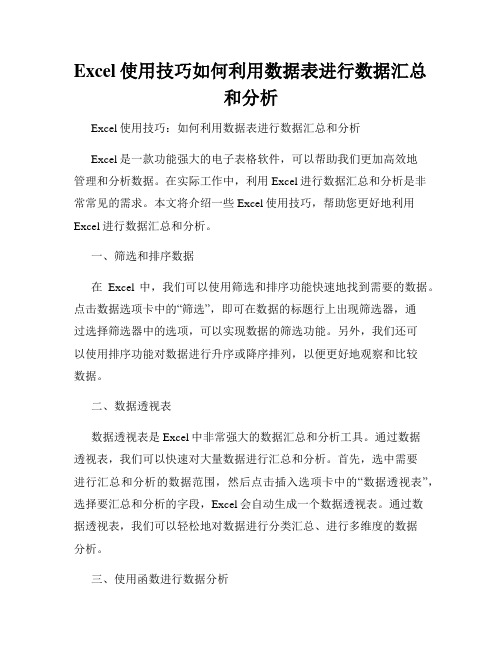
Excel使用技巧如何利用数据表进行数据汇总和分析Excel使用技巧:如何利用数据表进行数据汇总和分析Excel是一款功能强大的电子表格软件,可以帮助我们更加高效地管理和分析数据。
在实际工作中,利用Excel进行数据汇总和分析是非常常见的需求。
本文将介绍一些Excel使用技巧,帮助您更好地利用Excel进行数据汇总和分析。
一、筛选和排序数据在Excel中,我们可以使用筛选和排序功能快速地找到需要的数据。
点击数据选项卡中的“筛选”,即可在数据的标题行上出现筛选器,通过选择筛选器中的选项,可以实现数据的筛选功能。
另外,我们还可以使用排序功能对数据进行升序或降序排列,以便更好地观察和比较数据。
二、数据透视表数据透视表是Excel中非常强大的数据汇总和分析工具。
通过数据透视表,我们可以快速对大量数据进行汇总和分析。
首先,选中需要进行汇总和分析的数据范围,然后点击插入选项卡中的“数据透视表”,选择要汇总和分析的字段,Excel会自动生成一个数据透视表。
通过数据透视表,我们可以轻松地对数据进行分类汇总、进行多维度的数据分析。
三、使用函数进行数据分析Excel中提供了丰富的函数,可以进行各种数据分析计算。
例如,SUM函数可以对一列或一行数据进行求和计算;AVERAGE函数可以计算一列或一行数据的平均值;COUNT函数可以统计一列或一行数据的数量;MAX和MIN函数可以求取一列或一行数据的最大值和最小值等等。
根据实际需求,我们可以选择合适的函数进行数据分析,快速获取所需结果。
四、图表功能Excel中的图表功能可以将数据直观地呈现出来,帮助我们更好地理解和分析数据。
在插入选项卡中,可以选择不同类型的图表进行展示,例如柱状图、折线图、饼图等等。
选择合适的图表类型后,再根据需要选择要展示的数据范围,Excel会自动生成对应的图表。
通过图表,我们可以看到数据的趋势、比较数据之间的差异,从而更好地分析数据。
五、条件格式化功能Excel的条件格式化功能是一种根据数据的条件自动对数据进行格式设置的方法。
数据分类与汇总EXCEL分类汇总技巧

数据分类与汇总EXCEL分类汇总技巧数据分类与汇总:EXCEL分类汇总技巧在如今信息爆炸的时代,数据处理已经成为生活和工作中不可或缺的一部分。
在大量的数据中快速找到所需的信息是一个挑战,尤其当数据量庞大、复杂时更是如此。
幸运的是,EXCEL提供了强大的分类汇总功能,使我们能够快速高效地处理数据。
本文将介绍一些EXCEL分类汇总的技巧,帮助您更好地利用数据。
一、条件筛选分类汇总条件筛选是最基本且常用的分类汇总方法之一。
您可以根据数据的特定条件进行筛选,并将符合条件的数据汇总显示。
步骤如下:1. 在EXCEL中选择要分类汇总的数据范围。
2. 点击“数据”选项卡中的“高级”按钮,在弹出的对话框中选择“筛选”。
3. 在“筛选数据”对话框中,选择要分类的字段,并设置筛选条件。
4. 点击“确定”按钮,符合条件的数据将被筛选出来并显示在新的区域中。
二、使用数据透视表进行分类汇总数据透视表是处理大批量数据的有力工具,它能够动态地进行分类、汇总和分析。
下面是使用数据透视表进行分类汇总的步骤:1. 在EXCEL中选择要分类汇总的数据范围。
2. 点击“插入”选项卡中的“数据透视表”按钮。
3. 在“创建数据透视表”对话框中,选择要分类的字段,并将它们拖动到相应的区域中(行、列和值)。
4. 调整数据透视表的布局和格式,以满足您的需求。
5. 根据需要,可以通过拖动字段或更改字段设置来重新排列数据。
三、使用函数进行分类汇总除了条件筛选和数据透视表外,EXCEL的函数也是分类汇总的强有力的工具。
以下是一些常用的函数:1. SUMIF函数:用于按照指定条件对一定范围内的数据进行求和。
2. COUNTIF函数:用于按照指定条件对一定范围内的数据进行计数。
3. AVERAGEIF函数:用于按照指定条件对一定范围内的数据进行平均值计算。
4. COUNTIFS和SUMIFS函数:与上述函数类似,但可以同时设置多个条件进行汇总计算。
四、自定义分类汇总表格如果您对EXCEL自带的分类汇总功能不满意,您还可以通过自定义表格来实现更加灵活的分类汇总。
Excel中的数据分组技巧方便数据分类汇总

Excel中的数据分组技巧方便数据分类汇总Excel作为一款强大的电子表格软件,提供了多种数据处理和分析功能。
其中,数据分组技巧是一项非常实用的功能,可以帮助我们方便地对大量数据进行分类汇总和分析。
本文将介绍几种常用的Excel数据分组技巧,以便读者更好地应用于实际工作中。
一、数据分组概述在Excel中,数据分组是指将一组相关数据按照某种标准进行分类和汇总的过程。
通过数据分组,我们可以更好地理解和分析数据,从而更快速地做出决策。
二、按列分组在Excel中,按列分组是最常见和最基础的数据分组方式。
我们可以根据某一列的数值或者文本内容,将数据进行分类和汇总。
操作步骤如下:1.选中需要分组的数据列或者包含整个表格的区域。
2.点击"数据"选项卡中的"分组"按钮。
3.根据需要选择要分组的方式,如按数值、按文本等。
4.点击"确定"按钮完成分组。
按列分组功能可以方便地对数据进行分类,并对每个分类进行统计、求和等操作。
三、按行分组除了按列分组外,Excel还提供了按行分组的功能。
按行分组适用于数据行比较多的情况下,可以将相邻的多行数据进行分组。
操作步骤如下:1.选中需要分组的数据行或者包含整个表格的区域。
2.点击"数据"选项卡中的"分组"按钮。
3.选择"按行分组"选项。
4.点击"确定"按钮完成分组。
按行分组功能可以帮助用户对大量的数据行进行分类和汇总,提高了数据处理效率。
四、分组汇总使用Excel的数据分组功能,我们还可以方便地进行数据的汇总统计。
在进行数据分组操作后,Excel会自动在左侧添加符号,通过点击符号可以展开或者折叠被分组的数据。
在分组状态下,我们可以通过以下方法进行数据的汇总统计:1.在分组符号上右键点击,选择"展开"或者"折叠"。
Excel中如何进行数据的分类与汇总操作

Excel中如何进行数据的分类与汇总操作在日常工作和生活中,我们经常会用到 Excel 来处理各种各样的数据。
而对数据进行分类与汇总操作,能够帮助我们更快速、更清晰地理解和分析数据,从而做出更明智的决策。
接下来,我将详细为您介绍在 Excel 中如何进行数据的分类与汇总操作。
首先,让我们来了解一下什么是数据的分类与汇总。
简单来说,分类就是将数据按照某个特定的标准或条件进行分组,比如按照产品类型、地区、时间等。
而汇总则是对分类后的数据进行计算,比如求和、平均值、计数等。
在 Excel 中,进行数据分类与汇总操作之前,我们需要确保数据的准确性和规范性。
数据应该整齐地排列在表格中,每一列都有明确的标题,并且同一列的数据类型应该相同。
接下来,我们可以使用“排序”功能来对数据进行分类。
选中需要排序的数据列,然后在菜单栏中选择“数据”选项卡,点击“排序”按钮。
在弹出的排序对话框中,选择要排序的列和排序方式(升序或降序)。
例如,如果我们要按照销售额从高到低进行排序,就选择销售额列,并选择降序排序。
完成排序后,我们就可以使用“分类汇总”功能来进行汇总操作了。
同样在“数据”选项卡中,找到“分类汇总”按钮并点击。
在弹出的分类汇总对话框中,我们需要设置分类字段(就是我们刚刚排序的字段)、汇总方式(求和、平均值、计数等)以及要汇总的列。
比如,我们要按照产品类型分类,并计算每种产品的销售额总和,就选择产品类型作为分类字段,汇总方式选择求和,汇总项选择销售额列。
另外,如果我们的数据有多个分类层次,比如先按照地区分类,然后在每个地区内再按照产品类型分类,我们可以先对地区进行排序和分类汇总,然后再次对产品类型进行排序和分类汇总。
在进行第二次分类汇总时,需要注意勾选“替换当前分类汇总”选项,否则会出现重复汇总的情况。
还有一种常见的情况是,我们可能需要对筛选后的数据进行分类汇总。
这时候,我们需要先进行筛选操作,然后再进行分类汇总。
怎样使用Excel自动分类汇总功能
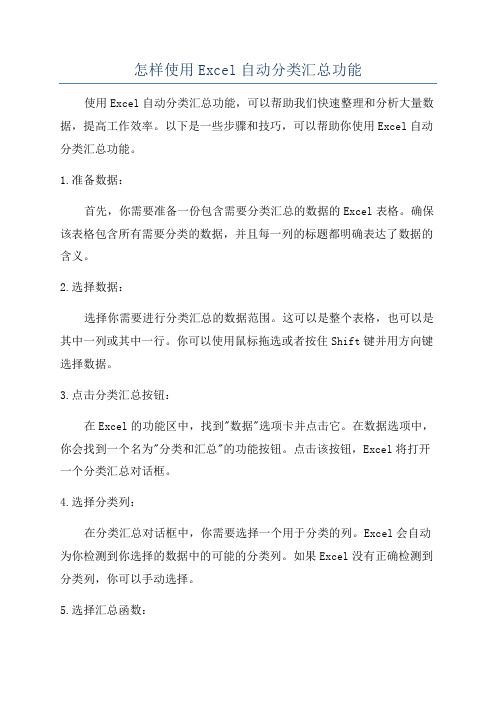
怎样使用Excel自动分类汇总功能使用Excel自动分类汇总功能,可以帮助我们快速整理和分析大量数据,提高工作效率。
以下是一些步骤和技巧,可以帮助你使用Excel自动分类汇总功能。
1.准备数据:首先,你需要准备一份包含需要分类汇总的数据的Excel表格。
确保该表格包含所有需要分类的数据,并且每一列的标题都明确表达了数据的含义。
2.选择数据:选择你需要进行分类汇总的数据范围。
这可以是整个表格,也可以是其中一列或其中一行。
你可以使用鼠标拖选或者按住Shift键并用方向键选择数据。
3.点击分类汇总按钮:在Excel的功能区中,找到"数据"选项卡并点击它。
在数据选项中,你会找到一个名为"分类和汇总"的功能按钮。
点击该按钮,Excel将打开一个分类汇总对话框。
4.选择分类列:在分类汇总对话框中,你需要选择一个用于分类的列。
Excel会自动为你检测到你选择的数据中的可能的分类列。
如果Excel没有正确检测到分类列,你可以手动选择。
5.选择汇总函数:选择一个汇总函数,该函数将应用于分类汇总过程。
例如,你可以选择求和、计数、平均值等。
Excel会根据你选择的汇总函数,对分类列中的数据进行计算。
6.选择汇总列:选择一个用于汇总的列。
这是你希望Excel提供有关已分类数据的其他信息的列。
例如,如果你正在分类汇总销售数据,你可以选择产品名称作为汇总列,并选择求和函数来计算销售总额。
7.设置附加选项:分类汇总对话框还提供了其他选项,可以帮助进一步细化汇总结果。
例如,你可以选择只显示主要汇总项目、添加子总计、进行排序等。
8.点击"确定"按钮:完成所有设置后,点击"确定"按钮。
Excel将自动为你提供分类汇总结果,该结果将显示在新的工作簿中。
9.定制化汇总结果:Excel提供了一些功能来定制汇总结果。
你可以对汇总结果的格式、布局和外观进行更改。
- 1、下载文档前请自行甄别文档内容的完整性,平台不提供额外的编辑、内容补充、找答案等附加服务。
- 2、"仅部分预览"的文档,不可在线预览部分如存在完整性等问题,可反馈申请退款(可完整预览的文档不适用该条件!)。
- 3、如文档侵犯您的权益,请联系客服反馈,我们会尽快为您处理(人工客服工作时间:9:00-18:30)。
1996年7月 1996年9月 1996年11月 1997年1月 1997年3月 1997年5月 1997年7月 1997年9月 1997年11月 1998年1月 1998年3月
第一节 数据分类汇总分析的意义和作用(续)
获得各经济量之间的相关性
平均销售额
1000 800
Northwind公司分段平均运货费与平均销售金额的依赖关系
白数据区域,单击粘
贴,得到如图数据。
根据右图数据再
加以调整,便可得到
如图3-7的数据。
第三节 数据透视表
数据透视表的基本功能 数据透视表结构的灵活性 数据透视图的灵活性 利用数据透视表生成时间序列 统计不同规模销量的发生次数以及概率分布 计算占同列数据总和的百分比
一、数据透视表的基本功能
Northwind公司前十大产品销售额
销1售50额00
Northwind公司前十大客户销售额
1500102000
12000 9000
9000 6000
6000 3000
3000 0
0
产品
名称 客户公
司名称
正人资源 猪肉
五洲信托 猪肉干 嘉业 鸭肉
艾德高科技 绿茶
幸义房屋 白米
迈多贸易 苏澳奶酪
百达电子 运动饮料 悦海 山渣片
二、Excel数据清单功能(续)
【例3-2】利用Excel的数据清单功能,将ABC公司的销售数 据按照图3-7的形式,汇总出1995年不同省份、不同类别商 品的净销售额总计值。
将上述汇总表选
中第3级汇总,然后
选中所需数据区域,
单击“选定可见单元
格”(工具-自定义-
编辑),再单击“复
制”,将光标移到空
y = 3.0652x + 292.37 R2 = 0.8469
600
400
200
0 0
平均 运货费
20 40 60 80 100 120 140 160 180 200
销售发生次数
第一节 数据分类汇总分析的意义和作用(续)
获得各种产品需求量的频率分布
Northwind公司1997年白米月销量分布图
ABC公司1995各省份、各类别商品净销售额总计值 (图3-7)
一、数据查询的统计值功能
从Excel中启动Microsoft Query,利用Query的统计 值功能,将数据汇总后返回Excel
【例3-1】 ABC公司销售数据.dbf中保存着公司从 1994年到1997年三年的销售数据,利用Query软件 的统计值功能汇总该公司的销售数据,并按照图3-7 的形式,汇总出1995年不同省份、不同类别商品的 净销售额。
获得销售额分类统计值
销售额
50000 40000 30000
20000
10000
ABC公司1995年不同省份不同类别商品的销售额总计值
安山东徽
江西 江苏 广东 福建 浙江
0 艺术品 自行车 服装 食品 儿童用品体育用品 瓷器 类别
第一节 数据分类汇总分析的意义和作用(续)
获得各类销售额排行榜
销售额
分类字段 :对数据进行汇总时,以某个 变量或字段的不同值为参考来对汇总字段 进行汇总。
参考不同产品类别 (分类字段) 汇总销售额(汇总 字段)
参考不同的生产人员姓名(分类字段)汇总工作时 间 (汇总字段)
第二节 数据分类汇总的四种方法(续)
1995年ABC公司各省各类别商品的销售额
类别 安徽 广东 江苏 江西 山东
Excel预测与决策分析
第三章 数据分类汇总分析
内容简介:
基础篇
数据分类汇总分析的意义和作用 数据分类汇总的四种方法 数据透视表 D函数和模拟运算表
提高篇
利用DSUM函数和控件控制分类汇总结果 分类汇总数据的应用 Excel中的多维数据分析——OLAP
第一节 数据分类汇总分析的意义和作用
儿童用品 39686 524 2044 40255 24367
服装 16255
47196
食品 32855 472 2856 16404 19269
体育用品 10850 1080 5113 13970 3869
艺术品 42009 2893 4119 43932 24990
自行车 12522 746 4211 20383 24728
上河工业 墨鱼
池春建设 牛肉干
第一节 数据分类汇总分析的意义和作用(续)
获得各类销售额的时间序列
销售额 1600 1400 1200 1000
800 600 400 200
0
Northwind公司不同产品的销售额时间序列 花生 y = 39.401x - 39.299 R2 = 0.4649
时间
数据透视表分类汇总的两种方法
先将数据导入Excel成为数据清单,利用数 据透视表汇总对数据清单进行汇总
利用数据透视表直接从数据库中查询、并 汇总数据
5
4
3
2 1
0 20 35 50 65 80 95 110 125 140 155 170 185 200 销量分组
第二节 数据分类汇总的四种方法
数据查询的统计值功能 数据清单功能 数据透视表 D函数与模拟运算表
第二节 数据分类汇总的四种方法
汇总ห้องสมุดไป่ตู้段 :待汇总的变量或字段。
销售额、销售数量、工作时间等。
一、数据查询的统计值功能(续)
A 1 省份 2 安徽 3 安徽 4 安徽 5 安徽 6 安徽 7 安徽 8 广东 9 广东 10 广东 11 广东 12 广东 13 江苏 14 江苏 15 江苏 16 江苏 17 江苏 18 江西
B
类别
总和
儿童用品
服装
食品
体育用品
艺术品
自行车
儿童用品
食品
体育用品
艺术品
数据清单的首行为字段名,首行下的各行
是各个记录,数据清单中不能出现空行 。 数据清单的基本功能
排序 筛选 分类总计
二、Excel数据清单功能(续)
利用Excel数据清单处理功能进行分类汇 总的一般步骤:
获得数据清单; 设定筛选条件; 筛选数据,将筛选结果复制到工作表其他
位置; 对经过筛选的数据按分类字段进行排序; 对排序后的数据进行分类汇总。
自行车
儿童用品
食品
体育用品
艺术品
自行车
儿童用品
C 净销售额
39686 16255 32855 10850 42009 12522
524 472 1080 2893 746 2044 2856 5113 4119 4211 40255
二、Excel数据清单功能
数据清单
数据清单是包含相关数据的一系列工作表 数据行 。
